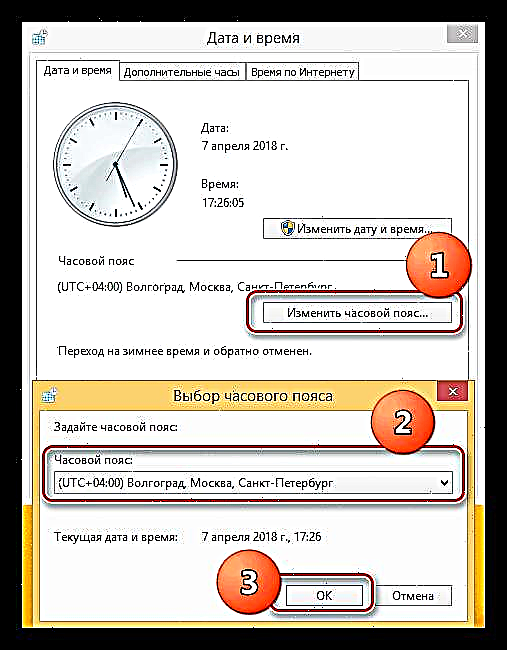সিস্টেমের তারিখ এবং সময় সেটিংস ব্যর্থতার সাথে সম্পর্কিত সমস্যাগুলি সাধারণ নয়, তবে তারা প্রচুর সমস্যার কারণ হতে পারে। সাধারণ অস্বস্তি ছাড়াও, এগুলি প্রোগ্রামগুলিতে ক্রাশ হতে পারে যা বিকাশকারীদের সার্ভার বা বিভিন্ন ডেটা প্রাপ্ত করার জন্য নির্দিষ্ট পরিষেবাগুলিতে অ্যাক্সেস করে। ওএস আপডেটগুলি ত্রুটি সহ ঘটতে পারে। এই নিবন্ধে, আমরা সিস্টেমের এই আচরণের মূল কারণগুলি এবং কীভাবে তাদের নির্মূল করতে হবে তা বিশ্লেষণ করব।
পিসিতে সময় হারিয়েছে
সিস্টেম ঘড়ির ভুল অপারেশনের জন্য বেশ কয়েকটি কারণ রয়েছে। তাদের বেশিরভাগ ব্যবহারকারীরা নিজেরাই অসাবধানতার কারণে হয়ে থাকে। এখানে সর্বাধিক সাধারণ:
- একটি BIOS ব্যাটারি (ব্যাটারি) যা এর দরকারী জীবনকে ক্লান্ত করেছে।
- ভুল সময় অঞ্চল সেটিংস।
- "ট্রায়াল রিসেট" এর মতো প্রোগ্রামগুলির অ্যাক্টিভেটর।
- ভাইরাল কার্যকলাপ।
এরপরে, আমরা এই সমস্যাগুলি সমাধান করার বিষয়ে বিস্তারিত আলোচনা করব।
কারণ 1: ব্যাটারি শেষ হয়ে গেছে
বিআইওএস একটি বিশেষ চিপে রেকর্ড করা একটি ছোট প্রোগ্রাম। এটি মাদারবোর্ডের সমস্ত উপাদানগুলির ক্রিয়াকলাপ নিয়ন্ত্রণ করে এবং মেমোরিতে সেটিংসে পরিবর্তনগুলি সঞ্চয় করে। BIOS ব্যবহার করে সিস্টেমের সময়ও গণনা করা হয়। সাধারণ অপারেশনের জন্য, মাইক্রোক্রিকিটটির স্বায়ত্তশাসিত শক্তি প্রয়োজন, যা মাদারবোর্ডে সকেটে aোকানো ব্যাটারি দ্বারা সরবরাহ করা হয়।

যদি ব্যাটারির আয়ু সময়টি শেষ হয়, তবে এর দ্বারা উত্পাদিত বিদ্যুৎ সময় পরামিতিগুলি গণনা এবং সংরক্ষণ করার জন্য যথেষ্ট নাও হতে পারে। "রোগ" এর লক্ষণগুলি নিম্নরূপ:
- প্রায়শই ডাউনলোড ক্র্যাশ হয়, ফলস্বরূপ BIOS পড়ার পর্যায়ে একটি প্রক্রিয়া বন্ধ হয়।

- সিস্টেমটি শুরু করার পরে, কম্পিউটারটি বন্ধ করার সময় এবং তারিখটি বিজ্ঞপ্তি অঞ্চলে প্রদর্শিত হবে।
- সময়টি মাদারবোর্ড বা বিআইওএসের উত্পাদন তারিখে পুনরায় সেট করা হয়।
সমস্যার সমাধান করা বেশ সহজ: কেবল নতুনটির সাথে ব্যাটারিটি প্রতিস্থাপন করুন। এটি নির্বাচন করার সময়, আপনাকে ফর্ম ফ্যাক্টরের দিকে মনোযোগ দেওয়া উচিত। আমাদের দরকার - CR2032। এই উপাদানগুলির ভোল্টেজ একই - 3 ভোল্ট। "ট্যাবলেটগুলি" এর অন্যান্য ফর্ম্যাটগুলি রয়েছে যা বেধে পৃথক হয় তবে তাদের ইনস্টলেশনটি কঠিন হতে পারে।

- আমরা কম্পিউটারটি বন্ধ করে দিই, এটি আউটলেট থেকে সম্পূর্ণ সংযোগ বিচ্ছিন্ন করে।
- আমরা সিস্টেম ইউনিটটি খুলি এবং যেখানে ব্যাটারি ইনস্টল করা হয় সেই জায়গাটি সন্ধান করি। তার সন্ধান করা সহজ।

- আলতো করে পাতলা স্ক্রু ড্রাইভার বা ছুরি দিয়ে ট্যাবটি টানতে, আমরা পুরানো "পিল" সরিয়ে ফেলি।

- একটি নতুন ইনস্টল করুন।
এই ক্রিয়াকলাপগুলির পরে, ফ্যাক্টরি সেটিংসে BIOS এর সম্পূর্ণ পুনরায় সেট করার সম্ভাবনা বেশি, তবে যদি পদ্ধতিটি দ্রুত সম্পাদন করা হয় তবে এটি নাও হতে পারে। যদি আপনি প্রয়োজনীয় পরামিতিগুলি ডিফল্ট মানগুলির চেয়ে পৃথক পৃথক মানগুলি কনফিগার করে থাকেন তবে সেগুলি সংরক্ষণ করা উচিত।
কারণ 2: সময় অঞ্চল
বেল্টের ভুল সামঞ্জস্যটি এই সময়কে পিছনে রাখে বা বেশ কয়েক ঘন্টা ধরে তাড়াহুড়ো করে তোলে। মিনিট সঠিকভাবে প্রদর্শিত হয়। ম্যানুয়াল ওয়্যারিংয়ের সাথে মানগুলি কেবল পিসি রিবুট না হওয়া পর্যন্ত সংরক্ষণ করা হয়। সমস্যাটি সমাধান করার জন্য, আপনি কোন টাইম জোনে রয়েছেন তা নির্ধারণ করতে হবে এবং সেটিংসে সঠিক আইটেমটি নির্বাচন করতে হবে। সংজ্ঞাটিতে যদি সমস্যা হয় তবে আপনি ফর্মের অনুরোধের সাথে গুগল বা ইয়ানডেক্সের সাথে যোগাযোগ করতে পারেন "শহর অনুসারে সময় অঞ্চল পান".
আরও দেখুন: বাষ্পের সময় নির্ধারণে সমস্যা
উইন্ডোজ 10
- সিস্টেম ট্রেতে ঘড়িতে একবার এলএমবিতে ক্লিক করুন এবং লিঙ্কটি অনুসরণ করুন "তারিখ এবং সময় বিকল্প".

- ব্লকটি সন্ধান করুন সম্পর্কিত পরামিতি এবং ক্লিক করুন "উন্নত তারিখ এবং সময় সেটিংস, আঞ্চলিক সেটিংস".

- এখানে আমাদের একটি লিঙ্ক দরকার "তারিখ এবং সময় নির্ধারণ করুন".

- উইন্ডোটি খোলে, সময় অঞ্চলটি পরিবর্তন করতে বোতামটি টিপুন।

- ড্রপ-ডাউন তালিকায়, আমাদের অবস্থানের সাথে সম্পর্কিত কাঙ্ক্ষিত মানটি নির্বাচন করুন এবং ক্লিক করুন ঠিক আছে। সমস্ত প্যারামিটার উইন্ডো বন্ধ করা যেতে পারে।

উইন্ডোজ 8
- "আট" এ ঘড়ির সেটিংস অ্যাক্সেস করতে, ঘড়ির উপর বাম-ক্লিক করুন এবং তারপরে লিঙ্কে "তারিখ এবং সময় সেটিংস পরিবর্তন করুন".

- পরবর্তী ক্রিয়াগুলি উইন 10 এর মতো: বোতামটিতে ক্লিক করুন সময় অঞ্চল পরিবর্তন করুন এবং পছন্দসই মান সেট করুন। ক্লিক করতে ভুলবেন না ঠিক আছে.
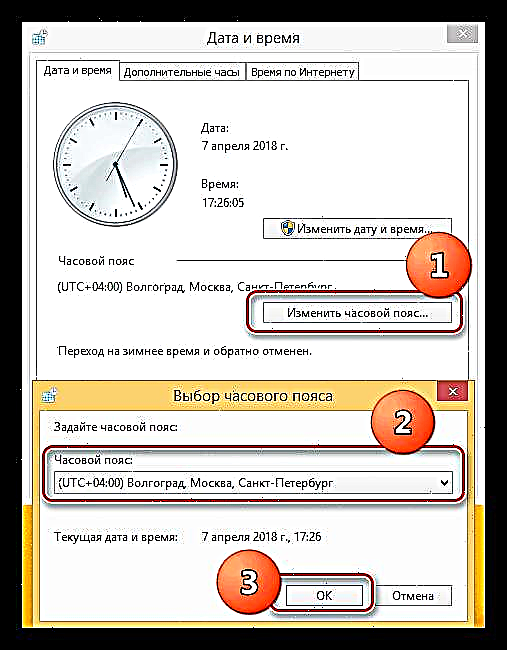
উইন্ডোজ 7
"সাত" তে সময় অঞ্চল নির্ধারণ করার জন্য যে ম্যানিপুলেশনগুলি করা দরকার ঠিক তা উইন 8 এর পুনরাবৃত্তি করুন the পরামিতি এবং লিঙ্কগুলির নাম একই, তাদের অবস্থান অভিন্ন।

উইন্ডোজ এক্সপি
- আমরা ঘড়ির উপর LMB ডাবল ক্লিক করে সময় সেটিংস শুরু করি।

- একটি উইন্ডো খোলা হবে যেখানে আমরা ট্যাবে যাই সময় অঞ্চল। ড্রপ-ডাউন তালিকার পছন্দসই আইটেমটি নির্বাচন করুন এবং ক্লিক করুন "প্রয়োগ".

কারণ 3: অ্যাক্টিভেটর
পাইরেটেড সামগ্রী বিতরণ করার সংস্থানগুলিতে ডাউনলোড করা কিছু প্রোগ্রামের একটি বিল্ট-ইন অ্যাক্টিভেটর থাকতে পারে। প্রকারগুলির মধ্যে একটিকে "ট্রায়াল রিসেট" বলা হয় এবং আপনাকে প্রদেয় সফ্টওয়্যারটির পরীক্ষার সময়কাল বাড়িয়ে দেয়। এই "ক্র্যাকারস" আলাদাভাবে কাজ করে। কিছু অ্যাক্টিভেশন সার্ভারের নকল বা "কৌশল" তৈরি করে, অন্যরা প্রোগ্রামটি ইনস্টল হওয়ার তারিখে সিস্টেমের সময়টিকে অনুবাদ করে। আমরা আগ্রহী, যেমনটি আপনি অনুমান করতে পারেন, পরবর্তীকালে।
যেহেতু ডিস্ট্রিবিউশন কিটে ঠিক কী ধরণের অ্যাক্টিভেটর ব্যবহার করা হচ্ছে তা আমরা নির্ধারণ করতে পারি না, তাই সমস্যা মোকাবেলার জন্য কেবল একটি উপায় রয়েছে: পাইরেটেড প্রোগ্রামটি সরিয়ে ফেলুন, বা একসাথে আরও ভাল। ভবিষ্যতে, আপনার এই জাতীয় সফ্টওয়্যার ব্যবহার ছেড়ে দেওয়া উচিত। যদি কোনও নির্দিষ্ট কার্যকারিতা প্রয়োজন হয়, তবে আপনার প্রায় সমস্ত জনপ্রিয় পণ্যগুলির ফ্রি অ্যানালগগুলিতে মনোযোগ দেওয়া উচিত।
কারণ 4: ভাইরাস
ভাইরাস ম্যালওয়ারের সাধারণ নাম। আমাদের কম্পিউটারে পৌঁছে তারা স্রষ্টাকে ব্যক্তিগত ডেটা বা নথি চুরি করতে, গাড়িটিকে বট নেটওয়ার্কের সদস্য করতে, বা কেবল বেশ বকুনি দিতে সহায়তা করতে পারে। কীটগুলি সিস্টেম ফাইলগুলি মুছলে বা ক্ষতি করে, সেটিংস পরিবর্তন করে, যার মধ্যে একটি সিস্টেম সময় হতে পারে। যদি উপরে বর্ণিত সমাধানগুলি সমস্যার সমাধান না করে তবে কম্পিউটারটি সম্ভবত সংক্রামিত হয়।
আপনি বিশেষ সফ্টওয়্যারটির সাহায্যে বা বিশেষত ওয়েব সংস্থার বিশেষজ্ঞদের সাথে যোগাযোগ করে ভাইরাস থেকে মুক্তি পেতে পারেন।
আরও পড়ুন: কম্পিউটার ভাইরাসের বিরুদ্ধে লড়াই করুন
উপসংহার
পিসিতে সময় পুনরায় সেট করার সমস্যার সমাধানগুলি বেশিরভাগ অংশটি এমনকি অনভিজ্ঞ ব্যবহারকারীদের জন্য অ্যাক্সেসযোগ্য। সত্য, যদি এটি ভাইরাসগুলির সংক্রমণে আসে তবে এখানে, আপনাকে বেশ কিছুটা ঝিমঝিম করতে হতে পারে। এটি এড়ানোর জন্য, হ্যাক করা প্রোগ্রামগুলির ইনস্টলেশন এবং সন্দেহজনক সাইটগুলির পরিদর্শন বাদ দেওয়া প্রয়োজন, পাশাপাশি একটি অ্যান্টিভাইরাস প্রোগ্রাম ইনস্টল করা প্রয়োজন যা আপনাকে অনেক ঝামেলা থেকে বাঁচাতে পারে।